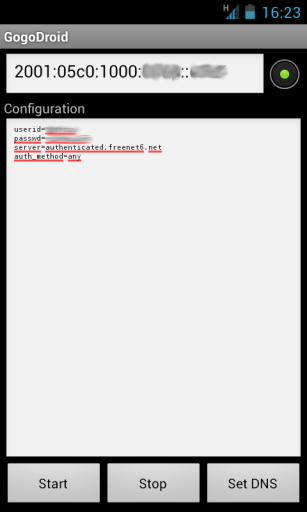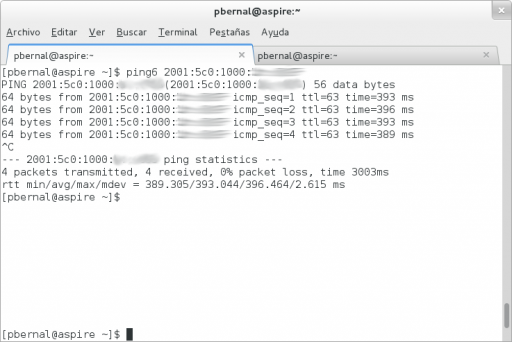En las semanas anteriores, hemos estado en la empresa dándole duro al tema de IPv6, hemos logrado ya un grado bastante bueno de conocimiento y más que nada hemos adquirido el expertice necesario para comenzar a realizar trabajos de planificación, implementación e incluso migración hacia este nuevo protocolo que tanto revuelo viene causando: IPv6.
Uno de los logros mediatos que hemos cumplido es la preparación de un Curso de Implementación de IPv6 para servicios en CentOS Linux. Sí, no es el primero y ciertamente irán apareciendo más y más, pero pensamos que hemos logrado un curso bien equilibrado entre la cierta ciencia que requiere y la práctica que es lo que todos necesitamos y hacia donde normalmente apuntamos. En resumen, no te llenamos de montañas de teoría, sólo la necesaria para alcanzar los objetivos (e implementaciones) prácticas que contiene el curso. Los videos de los primeros dos capítulos están libres:
- IPv6 – Capítulo 01 – Curso de implementación de IPv6 en servidores Linux
- IPv6 – Capitulo 02 – Uso de un tunnel broker
Bueno, en el capítulo 02 se explica cómo conectar tu equipo de escritorio vía IPv6 usando un servicio de túnel provisto por freenet6 de gogo6.com. Por esta vía dispongo ya de IPv6 en mi equipo desde hace unos meses, pero ayer se me ocurrió buscar la forma de ponerle IPv6 a mi Android.
Fue bastante simple en realidad, sólo debes seguir los mismos pasos necesarios para implementar IPv6 en tu equipo. Si requieres una IP fija, necesitarás registrarte con Freenet6 y configurar estos datos en tu Android para que siempre te asignen la misma IPv6. Es lo que yo hice ;).
Ahora consigues la aplicación de cliente de gogo6 llamada GogoDroid para tu Android. No está en el Play (Market) pero googleando un poco seguro la consigues. La que yo conseguí/instalé la puedes bajar en este link. Dado que no es una aplicación formalmente publicada en el Market (Play), deberás activar la opción de «Allow mock locations» en tu configuración. Ni yo recuerdo bien dónde es que está, pero cuando intentes instalarle en tu Android, él te avisará que debes activarle y te dará un acceso justo a la parte de la configuración donde debes cambiarle.
Por si no sabes cómo instalar aplicaciones (fuera del Google Play, antes Android Market), al menos yo lo que hago es descargar el archivo .apk desde el propio dispositivo, luego abro el administrador de descargas del Android y ahí le doy clic (o tap), eso inicia el proceso de instalación. Otra forma sería copiar el .apk en la SD y explorarla con algún file manager desde el dispositivo y hacerle clic (o tap) igual.
Una vez instalado, es bien simple usarlo, de hecho la forma más sencilla ni siquiera requiere de cuenta en gogo6 ni freenet6, basta con lanzar la app y dar clic (o tap) en el botón START de abajo, en unos segundos ya obtienes una IPv6 dinámica de gogo6… Claro, requerirás una conexión de datos para esto, es decir que la hayas contratado con tu proveedor de telefonía celular o al menos estar enganchado por WiFi al Internet!
Si tienes una cuenta con freenet6, basta con que agregues las opciones de configuración en el cuadro respectivo, algo así:
userid=tuUsuario passwd=tuClave server=authenticated.freenet6.net auth_method=any
Nota: Recuerda que necesitarás un dispositivo rooteado para que el gogoc funcione… Si no lo has rooteado aún puedes seguir esta guía de rooteo que publiqué hace tiempo. Habla sobre una marca y modelo específicos de teléfono (de hecho ya tengo otro diferente ahora), pero el mismo SuperOneClick sirve para rootear casi cualquier dispositivo, incluyendo las tablets.
La primera vez tomó algo de tiempo e incluso me apareció la ventanita de que la app no responde pero le seleccionés «Wait» y un par de segundos luego ya me dió la IPv6. Esta te aparece en el recuadro de arriba y aparece la luz verde a la derecha indicando que todo OK:
Ya con eso, a probar desde mi laptop (que ya tenía IPv6 gracias al Video del Capítulo 02 – Uso de un tunnel broker):
Funciona! … honestamente fue una sorpresa para mí también (que fuese tan fácil), pero de una!!! Luego le instalé el DropBear SSH Server y me conecté a mi Android vía SSH por IPv6. EXCELENTE!!!
Espero les resulte de utilidad, ciertamente a mí sí!!!